视频教程录制软件下载_FlashDemo Studio 3.0.120704 中文最新版
时间:2023/8/8作者:未知来源:盘绰网教程人气:
- [摘要]FlashDemo Studio是一款国外多功能屏幕录像软件,它可以在桌面创建一个录像区域,你可以在该区域中做任何操作,FlashDemo Studio将楒把你的所有操作都录制下来,除了区域录像还支...
FlashDemo Studio是一款国外多功能屏幕录像软件,它可以在桌面创建一个录像区域,你可以在该区域中做任何操作,FlashDemo Studio将楒把你的所有操作都录制下来,除了区域录像还支持全屏录像,需要录制屏幕的网友可以下载FlashDemo Studio将中文免费版使用。
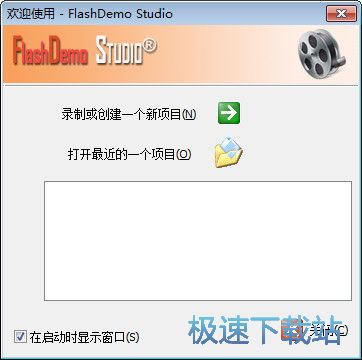

FlashDemo Studio将Windows桌面中的所有屏幕活动记录到具有可见和可听鼠标移动的Macromedia Flash影片中。适用于交互式演示,软件模拟,在线教程,屏幕录像和电子学习材料。

主要功能
销售和营销:创建交互式软件演示以销售更多软件。
IT和培训:帮助用户学习如何高效,快速地使用程序。
教育工作者:轻松创建电子学习课程。软件特征
*记录
使用我们的智能技术记录所有屏幕活动:鼠标移动,点击,键盘输入动画,窗口等等!
在捕获会话期间以高质量录制系统音频或旁白。
捕获全屏,指定窗口或特定桌面区域。*编辑和增强
剪切,插入屏幕剪辑
将标注,形状,箭头,文字,图像,剪贴画,声音等插入演示文稿中,以吸引观众。*极小的文件大小
生成的演示使用我们独特的技术进行优化和压缩,以便在Web上进行流式传输或通过电子邮件发送。即使拨号调制解调器用户在使用或访问您的演示/教程时也没有任何问题使用方法
1、下载本软件并解压,双击 [FlashDemo Studio 3.0.120704.exe] 安装软件。
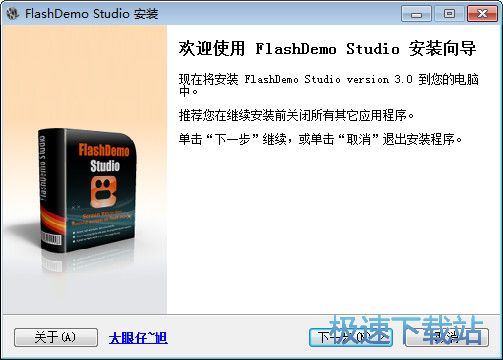
2、运行软件后点击录制。
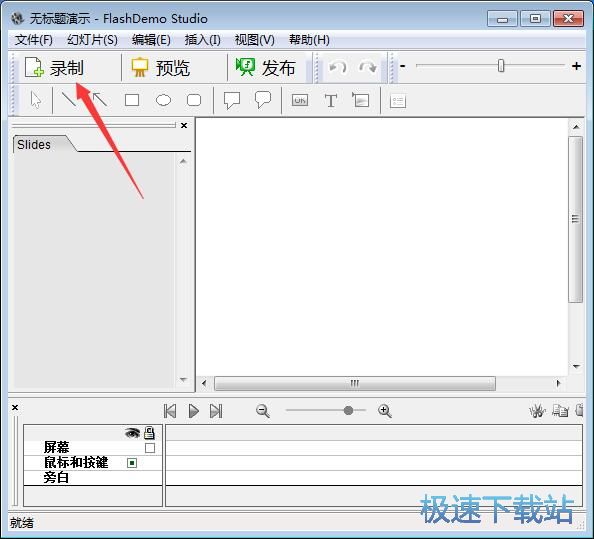
3、这时候有一个红框,把红框拖动到要录屏的位置,点击开始录制。
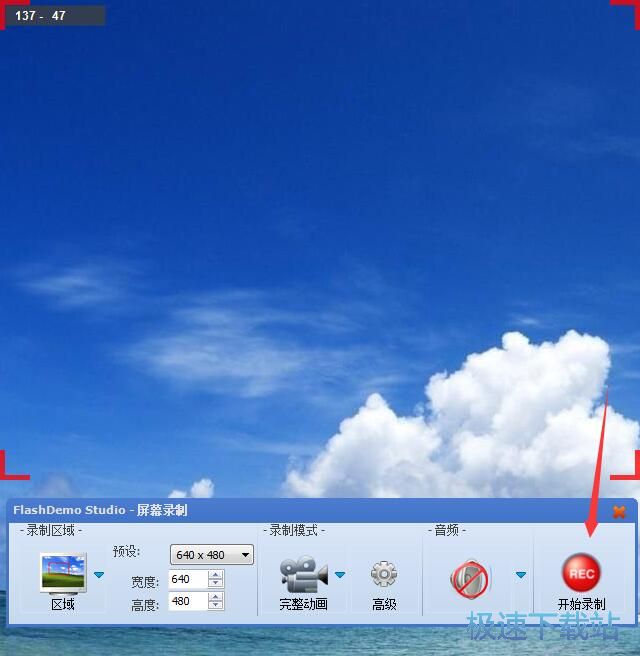
4、录制完成后右键FlashDemo Studio托图标图,点击停止录制。
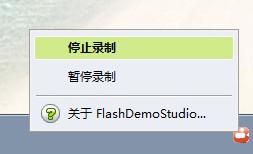
5、这时候软件主界面多了一个视频文件,点击发布。

6、选择路径输入文件名点击保存即可。
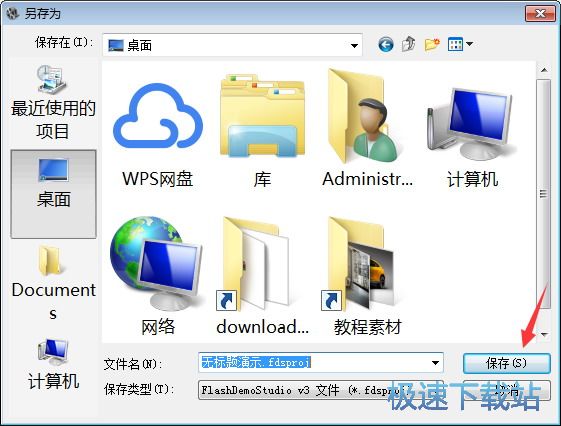
文件信息
文件大小:7266886 字节
文件说明:FlashDemo Studio 汉化版
文件版本:3.0
MD5:C230C10B2FBEE9FCEA35DB541AC13D5F
SHA1:938BF2A2E6E8A8B04295D4DE2C7847BF3F81073F
CRC32:C0105D14下载地址
- PC版